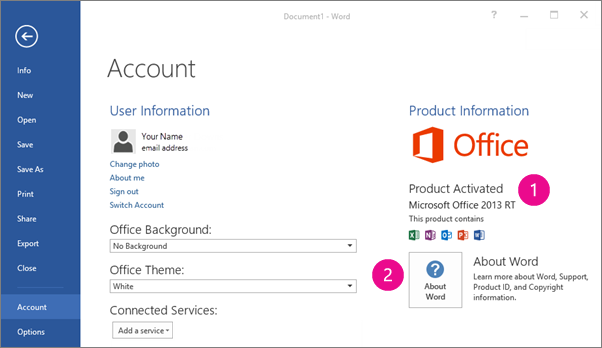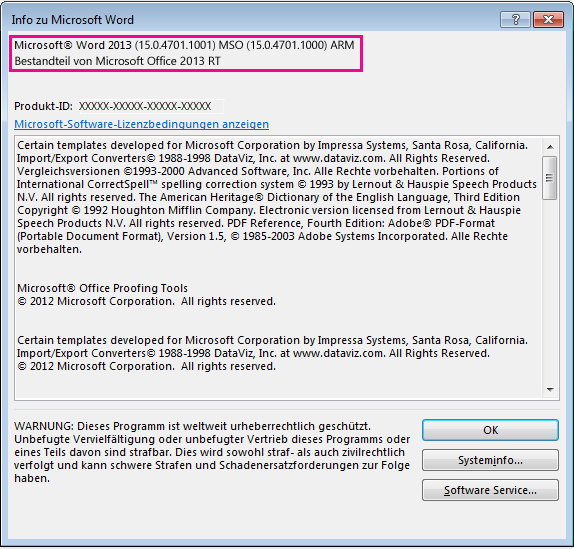So finden Sie heraus, welche Office-Version Sie verwenden:
-
Öffnen Sie ein vorhandenes Office-Dokument oder eine beliebige Office-Anwendung, z. B. Word oder Excel, und erstellen Sie ein neues Dokument (in unseren Beispielen wird Word verwendet).
-
Vergleichen Sie anschließend Ihre installierte Office-Version mit den Screenshots in den nachstehenden Abschnitten. Die grundlegenden Schritte für die Suche der Informationen zur Office-Version sind für alle Office-Anwendungen gleich.
Tipp: Wenn Sie speziell nach Outlook-Informationen suchen, weil Sie Details importieren oder exportieren möchten, lesen Sie Welche Outlook-Version habe ich?.
Beim Microsoft 365-Abonnement gibt es die Registerkarte Datei und die Office-Backstage-Ansicht, die angezeigt wird, nachdem Sie auf Datei geklickt haben. Hier sehen Sie, was in Word angezeigt wird, nachdem Sie Datei > Konto ausgewählt haben.
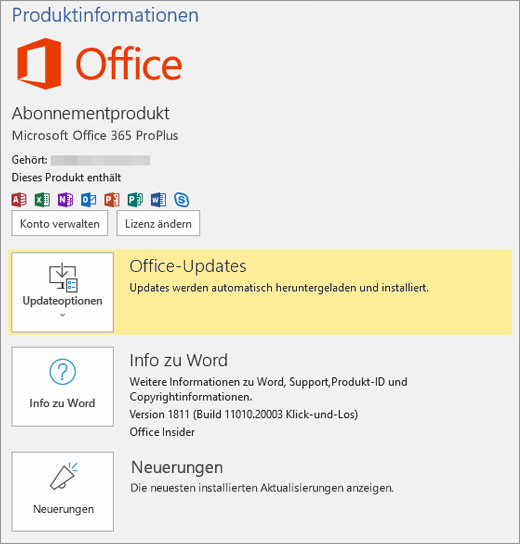
Nachdem Sie auf Info zu Word geklickt haben, sehen Sie die Microsoft 365-Version (16) und welche Bit-Version (32-Bit oder 64-Bit) ausgeführt wird.

Diese Versionen verwenden die Registerkarte Datei und die Office Backstage-Ansicht, die Sie sehen, nachdem Sie auf Datei geklickt haben. Nach dem Auswählen von zu Datei > Konto wird Folgendes in Word 2013 angezeigt.
Hinweis: In Outlook klicken Sie auf Datei > Office-Konto.
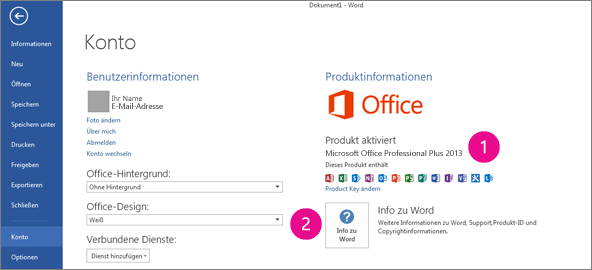


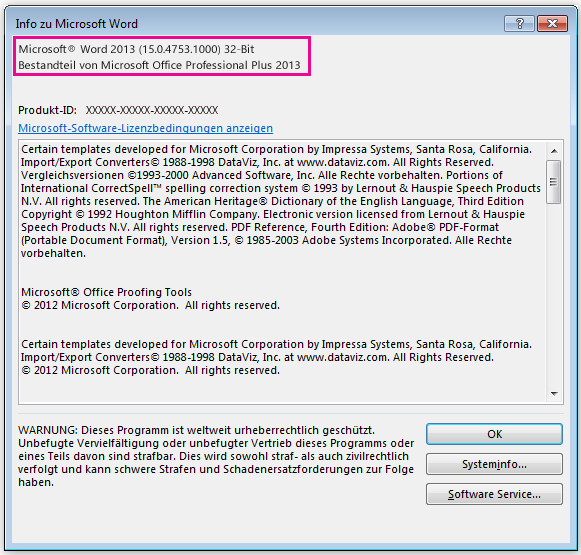
Öffnen Sie eine Datei in einer beliebigen Office Mobile-App und wählen Sie Menü > Einstellungen > Info. Hier sehen Sie Folgendes:
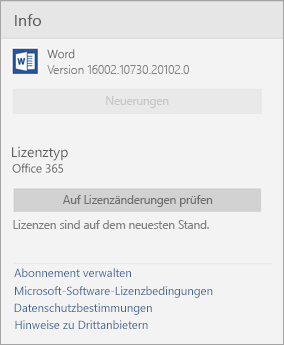
Wählen Sie das Menü Microsoft Word > Info über Word aus.
Im daraufhin geöffneten Dialogfeld können Sie die Versionsnummer sowie den Lizenztyp anzeigen. Im folgenden Beispiel ist die Versionsnummer 16.18 und die Lizenz ist ein einmaliger Kauf von Office 2019 für Mac.
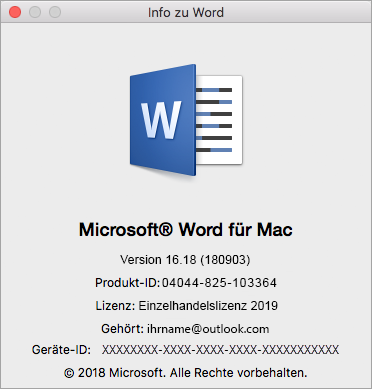
Unter Surface RT gibt es nur eine Office-Version, die für die Ausführung auf dem ARM-Prozessor des Tablets entwickelt wurde, nämlich Office 2013 RT. Hier sehen Sie die Versionsinformationen in Word RT, nachdem Sie Datei > Konto ausgewählt haben.